Polecenia Wytnij, Kopiuj i Wklej są kluczowymi narzędziami podczas pracy na komputerze, które można znaleźć w różnych aplikacjach systemu Windows. Zrozumienie tych funkcji oraz umiejętne ich wykorzystanie może znacząco przyspieszyć proces tworzenia dokumentów oraz zarządzania danymi. W tym przewodniku przedstawiamy 6 skutecznych sposobów na wycinanie, kopiowanie i wklejanie w systemie Windows.
Zawartość:
- Po pierwsze: wybierz, co chcesz skopiować lub wyciąć
- 1. Jak wycinać, kopiować i wklejać za pomocą skrótów klawiaturowych
- 2. Jak wycinać, kopiować i wklejać za pomocą menu prawego przycisku myszy
- 3. Jak wycinać, kopiować i wklejać z karty Strona główna aplikacji
- 4. Jak wycinać, kopiować i wklejać za pomocą menu Edycja aplikacji w systemie Windows
- 5. Jak wycinać, kopiować i wklejać, przeciągając i upuszczając
- 6. Jak wkleić elementy za pomocą schowka
- Jak wycinasz, kopiujesz i wklejasz?
Po pierwsze: wybierz, co chcesz skopiować lub wyciąć
Pierwszym krokiem w procesie wycinania/kopiowania i wklejania jest zaznaczenie danych, które chcesz obsłużyć. Możesz zaznaczać tekst lub wybrać wiele plików w Eksploratorze plików, używając kursora do utworzenia obszaru zaznaczenia. Kliknij lub dotknij raz, a następnie przytrzymaj, przesuwając kursor, aż wszystko zostanie podświetlone.
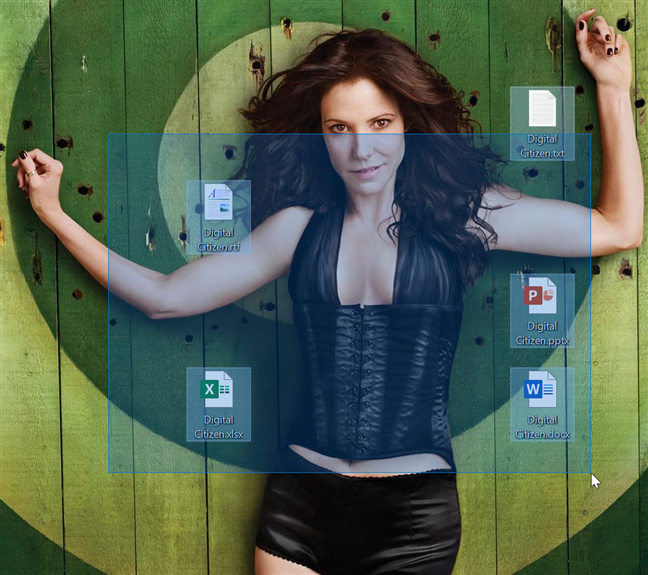
1. Jak wycinać, kopiować i wklejać za pomocą skrótów klawiaturowych
Korzystanie z skrótów klawiaturowych jest jedną z najszybszych metod. Skrót klawiaturowy do kopiowania to Ctrl + C.
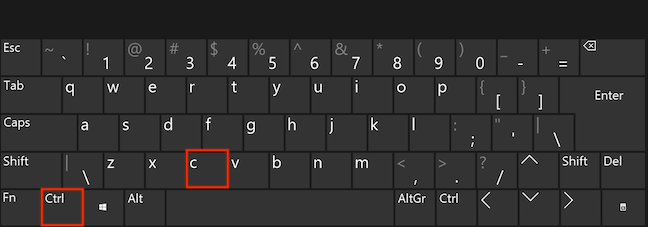
Aby wkleić, użyj Ctrl + V.
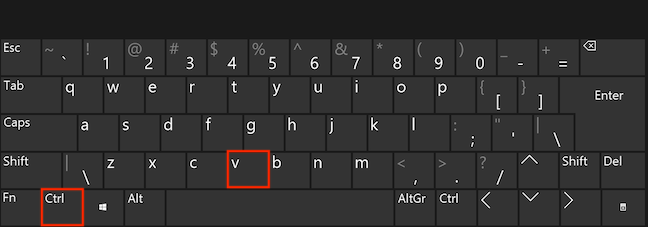
WSKAZÓWKA: Aby wkleić bez formatowania, użyj Ctrl + Shift + V.
2. Jak wycinać, kopiować i wklejać za pomocą menu prawego przycisku myszy
Menu prawego przycisku myszy jest wygodne, gdy używasz kursora do podświetlania. Kliknij prawym przyciskiem myszy na zaznaczenie, aby otworzyć menu kontekstowe, a następnie wybierz Wytnij lub Kopiuj.
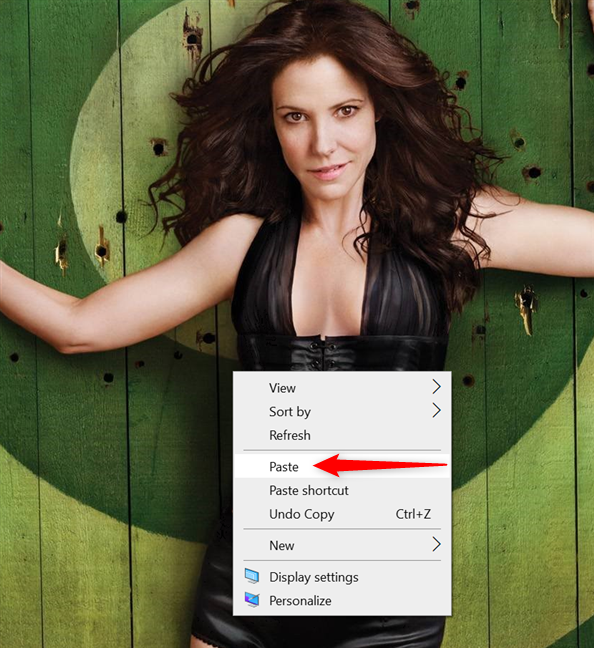
3. Jak wycinać, kopiować i wklejać z karty Strona główna aplikacji
W wielu aplikacjach systemu Windows przyciski do wycinania, kopiowania i wklejania znajdują się na karcie Strona główna.
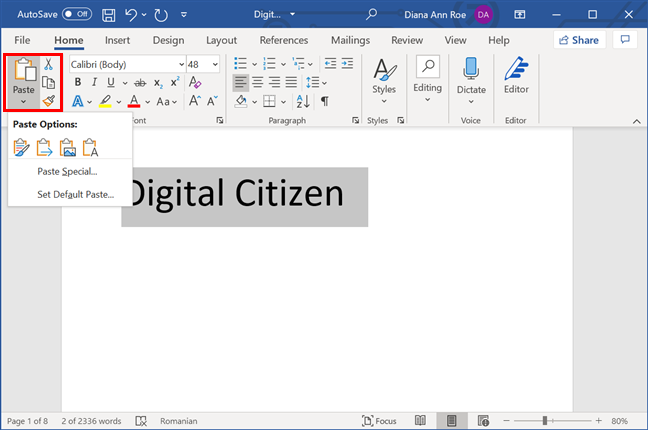
Jeśli używana aplikacja nie ma wstążki, polecenia Wytnij, Kopiuj i Wklej można znaleźć w menu Edycja.
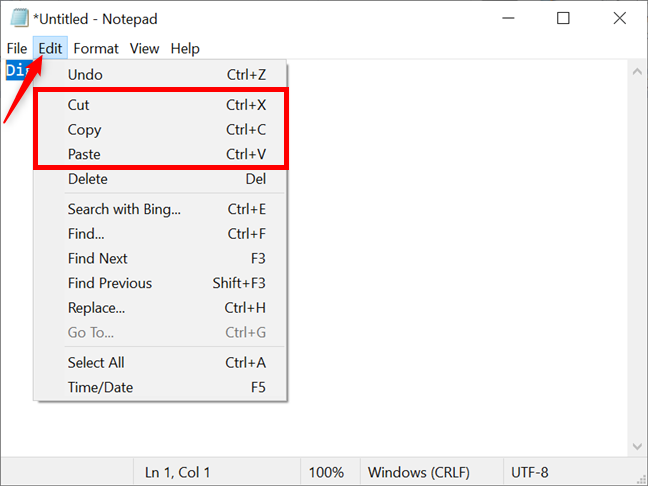
5. Jak wycinać, kopiować i wklejać, przeciągając i upuszczając
Po zaznaczeniu danych, możesz je również przeciągnąć i upuścić w inne miejsce, aby je przenieść. Przytrzymaj klawisz Ctrl, aby skopiować dane podczas przeciągania.
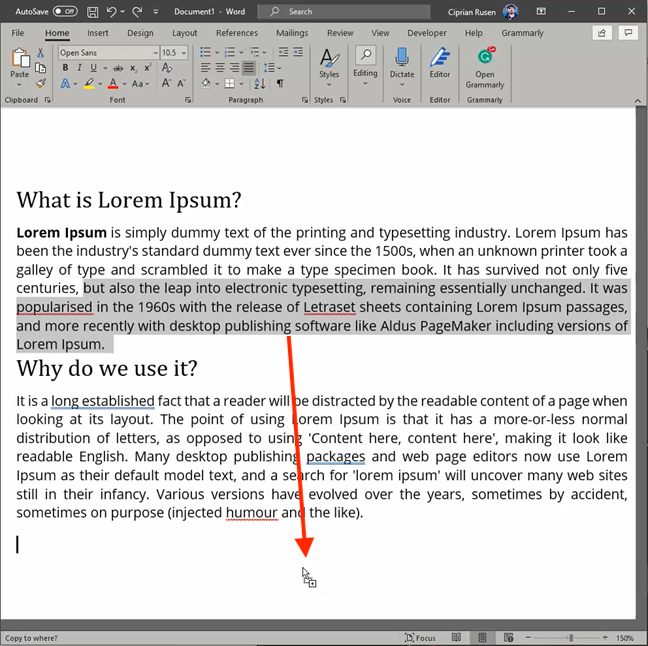
6. Jak wkleić elementy za pomocą schowka?
Schowek to obszar roboczy, w którym przechowywane są ostatnio skopiowane lub wycięte dane. W Windows 10 możesz użyć Windows + V, aby wkleić również starsze elementy.
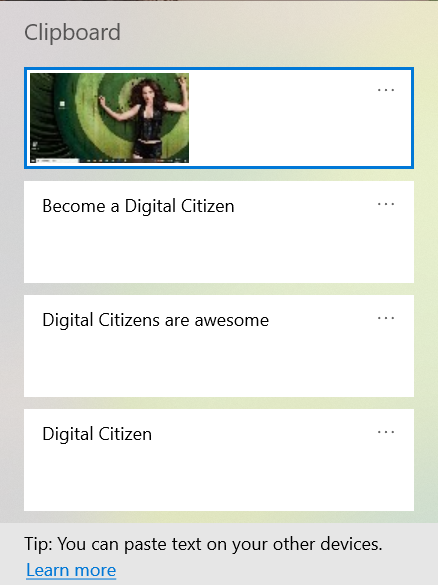
Jak wycinasz, kopiujesz i wklejasz?
W naszym zespole uważamy, że Windows oferuje prostsze podejście do procesu wycinania, kopiowania i wklejania w porównaniu do macOS. Jakie metody preferujesz? Podziel się swoimi opiniami w komentarzach poniżej.

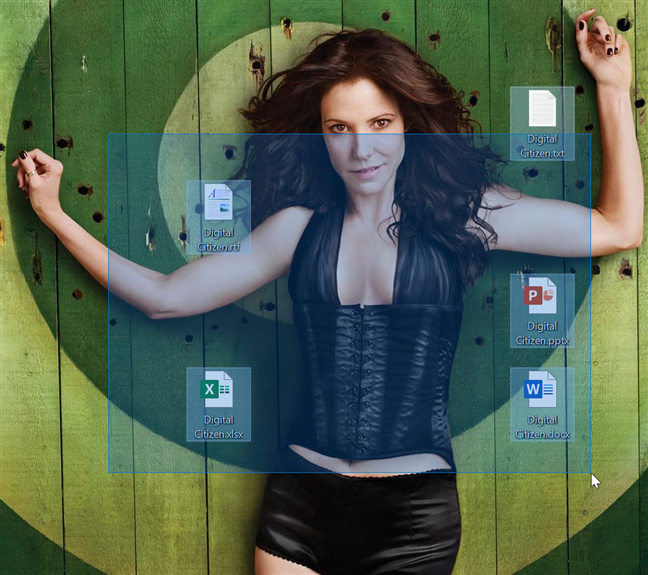
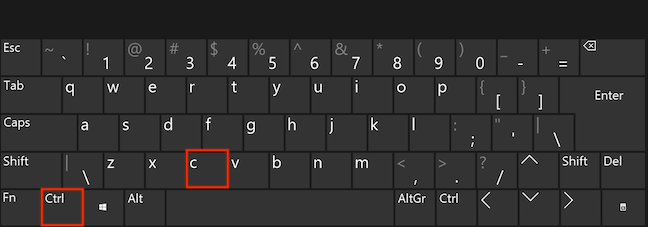
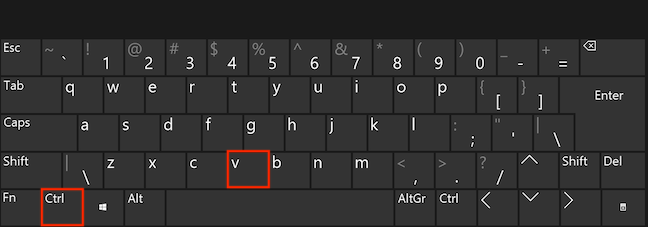
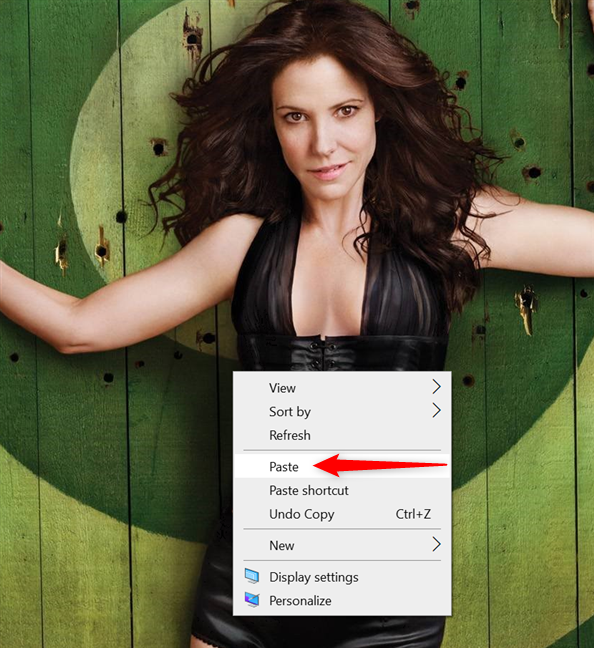
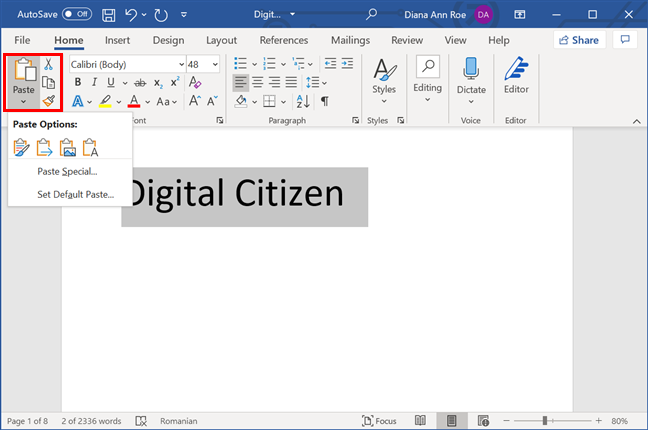
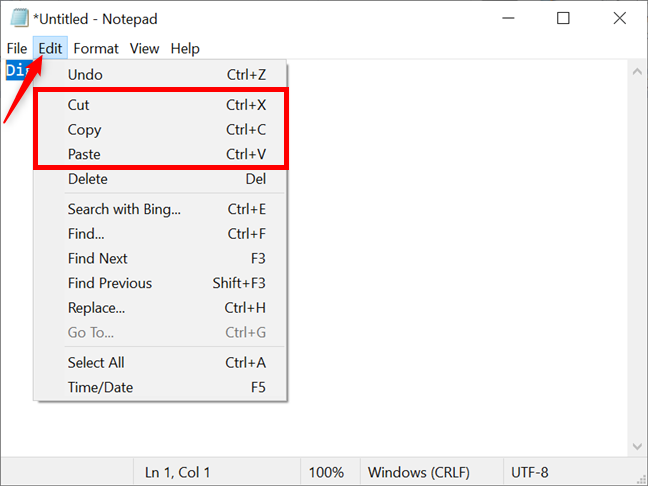
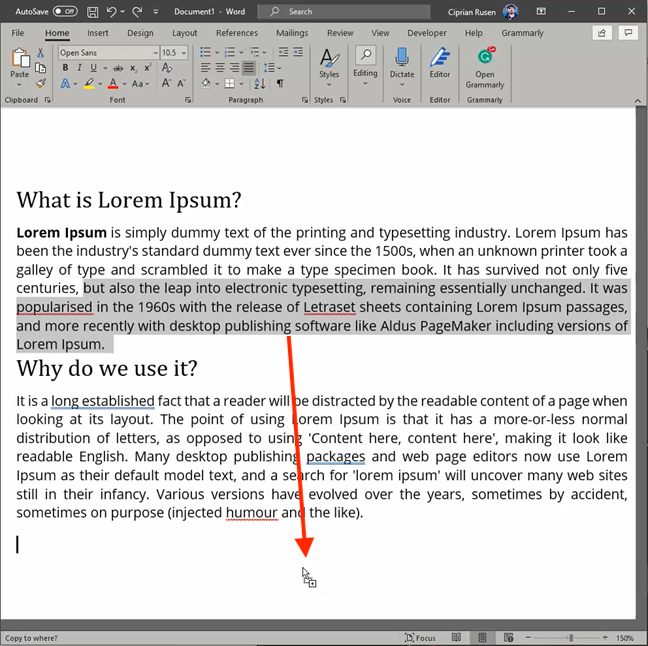
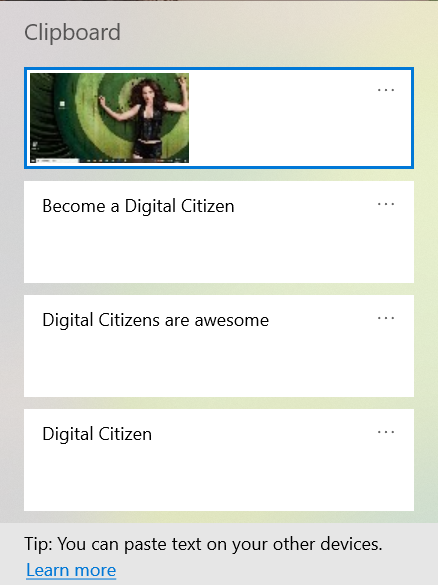
















Wiktor123 -
Kto by pomyślał, że wycinanie i wklejanie może być takie ciekawe? Bardzo pomocny artykuł
Basia -
Skróty klawiszowe są świetne, ale czasami zapominam, które są jakie. Może warto dodawać je do gazetek?
Ela -
Mogę polecić jeszcze kilka aplikacji do kopiowania tekstu? Dziękuję za pomoc
Olek M. -
Lubię, kiedy artykuł jest krótki i konkretny. Twoje metody są warte zachodu
Iwona -
Dzięki, że dzielisz się swoimi doświadczeniami. Wycinanie to naprawdę ważny temat!
Zuzanna -
Kiedyś miałam z tym problem, ale teraz wszystko dzięki Twoim wskazówkom działa bez zarzutu. Super!
Krzysztof -
Artykuł bardzo przydatny! Po przeczytaniu od razu spróbowałem i wszystko działa jak należy. Dzięki
Adrian -
Super, że zwróciłeś uwagę na różne klawiaturowe skróty. Używam ctrl+c i ctrl+v, ale nie wiedziałem, że są inne opcje
Patrycja -
Kiedyś używałam tylko myszy. Dziś zaczynam przygodę z klawiaturą dzięki Tobie!
Mirka -
Używałem jedynie tradycyjnych metod. Cieszę się, że znalazłam ten artykuł. Zmieniło mi to sposób pracy
Marta IT -
Ostatnio miałam problem z kopiowaniem tekstu z dokumentu. Dzięki za te wskazówki, na pewno mi pomogą.
Kotka Nela -
Hahaha, w końcu znalazłam jak szybko skopiować memy z Facebooka! Dziękuję! 😸
Maciek -
Artykuł powoduje, że czuję się jak profesjonalista w kopiowaniu. Super robota
Krystyna -
Czy są jakieś różnice w tych metodach w zależności od wersji systemu?
Roxie -
Czy to prawda, że można używać takich skrótów także w edytorach tekstu? Chętnie wypróbuję
Hania -
Mam pytanie, czy te metody działają również w systemie Linux
Sylwia -
>>Wow, mam nadzieję, że w końcu zrozumiem wszystkie te skróty. Zawsze byłam w tym zła
Piotr -
Dzięki za te porady! Nie wiedziałem, że istnieje tak wiele sposobów. Na pewno będę ich używać
Karol J. -
Dobra robota! Na pewno wykorzystam te informacje w codziennej pracy.
Ola Z. -
Wszystkie te metody są super! Uwielbiam, jak można szybko skopiować tekst. Jaka jest Twoja ulubiona metoda?
Lena P. -
Czy masz jakieś inne poradniki dotyczące Windows? Chciałabym się dowiedzieć więcej!
Kuba -
Nie myślałem, że kopiowanie może być tak ciekawe! Fajnie, że to opisujesz w przystępny sposób
Kamila M. -
Nie sądziłam, że tak wiele osób ma problem z wycinaniem i wklejaniem. Ja używam tego codziennie!
Agnieszka -
Fajnie, że poruszasz ten temat! To bardzo pomocne dla osób pracujących przy komputerze
Adam L. -
Właśnie wprowadzam zmiany do mojej rutyny pracy. Twoje porady są bardo pomocne!
Darek -
Artykuł rozjaśnił mi wątpliwości, które miałem. Dzięki, super robota
Hania K. -
W końcu jakiś poradnik, który nie jest zbyt skomplikowany! W prosty sposób wyjaśnione
Kasia -
Świetny artykuł! Zawsze miałem problem z wycinaniem i wklejaniem, ale teraz już wiem, jak to robić łatwiej
Dominik IT -
Polecę to znajomym, którzy siedzą w biurze! Na pewno skorzystają z tych porad
Mariusz -
Skróty klawiszowe to genialna rzecz! Po co marnować czas na klikanie
Rafał -
Czy można gdzieś wykorzystać te techniki w pracy biurowej? Czasem mam dość powtarzania tych samych czynności
Jakub -
Ciekawie, nigdy nie myślałem o wycinaniu w ten sposób. Warto spróbować nowej metody